如何应用word制作流程图
在日常的很多实际任务中,我们可能需要表达某个工作的过程或流程。有些工作的过程比较复杂,如果你仅仅用文字表达,通常是很难描述清楚的。与此同时,听者也难于搞懂,在这种情况下,最好的方式就是绘制工作流程图,图形的直观性会让双方都大大获益。那么下面就由小编为您分享下制作公司流程图的技巧,希望能帮助您。
效果图:
制作流程图步骤1:新建一张Word文档,选择“插入”——Smart,打开“选择Smart图形”对话框,选择“层次结构”,选择一种结构图。现在你就可以看到结构图了。
制作流程图步骤2:在Smart样式中,选择一种样式,单击“设计”——更改颜色——选择一种颜色模式,现在我们就制作好了模型。
制作流程图步骤3:现在选择第一级图标,在左面的文本框输入文字,“开幕式”,在下面的级别中分别输入“销售部”和“后勤部”,如果还要输入二级内容“财务部”怎么办呢?选择“开幕式”单击右键,选择“添加形状”——在下方添加形状,现在就可以看到二级图标已经添加上了。
制作流程图步骤4:用同样的方式可以制作好下面的内容,这样流程图就制作好了。
看了“如何应用word制作流程图”此文的人还看了:
1.如何用Word制作流程图
2.如何用Word制作流程图 (4)
3.怎么在word中制作流程图
4.如何用Word制作流程图 (6)
5.word怎么制作流程图

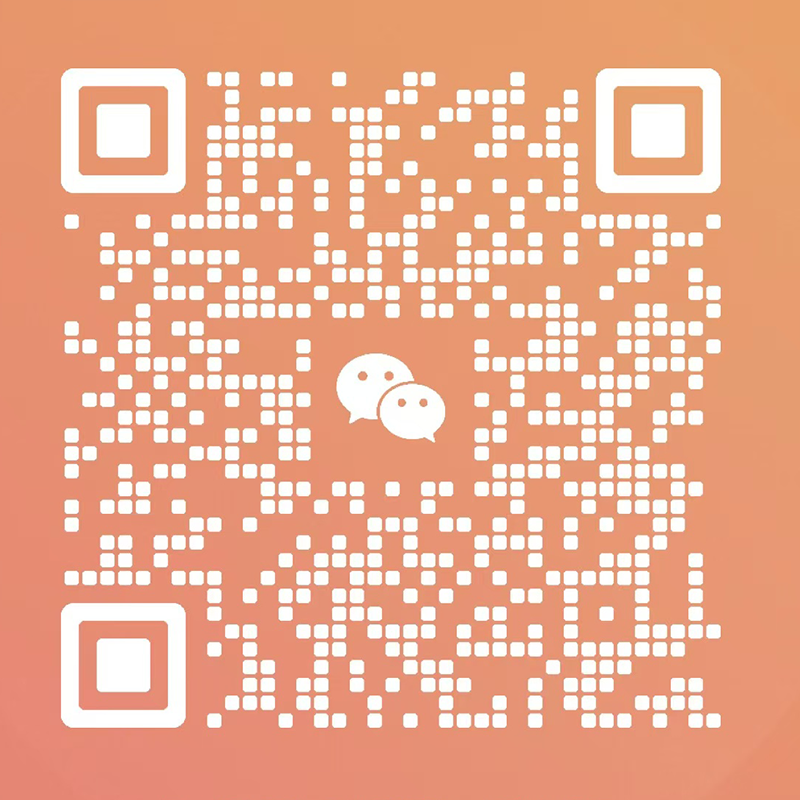





多重随机标签